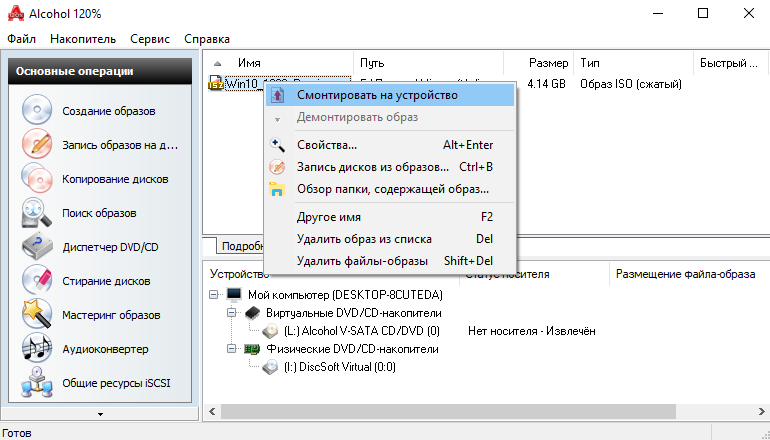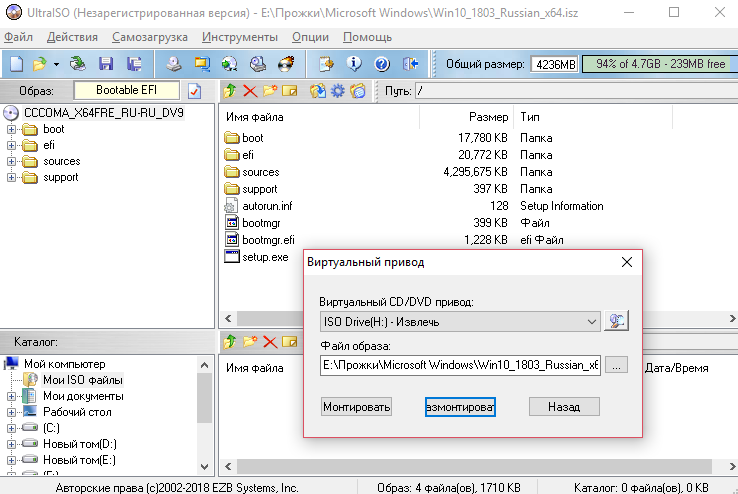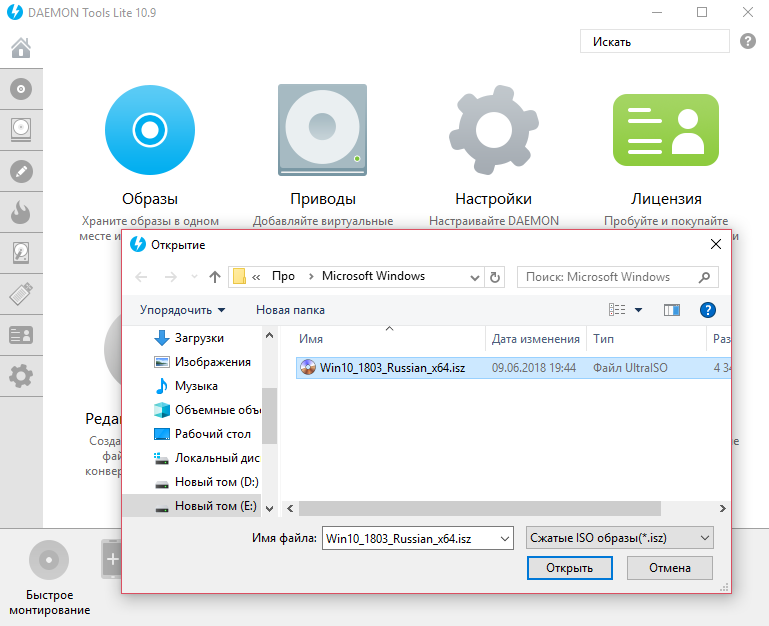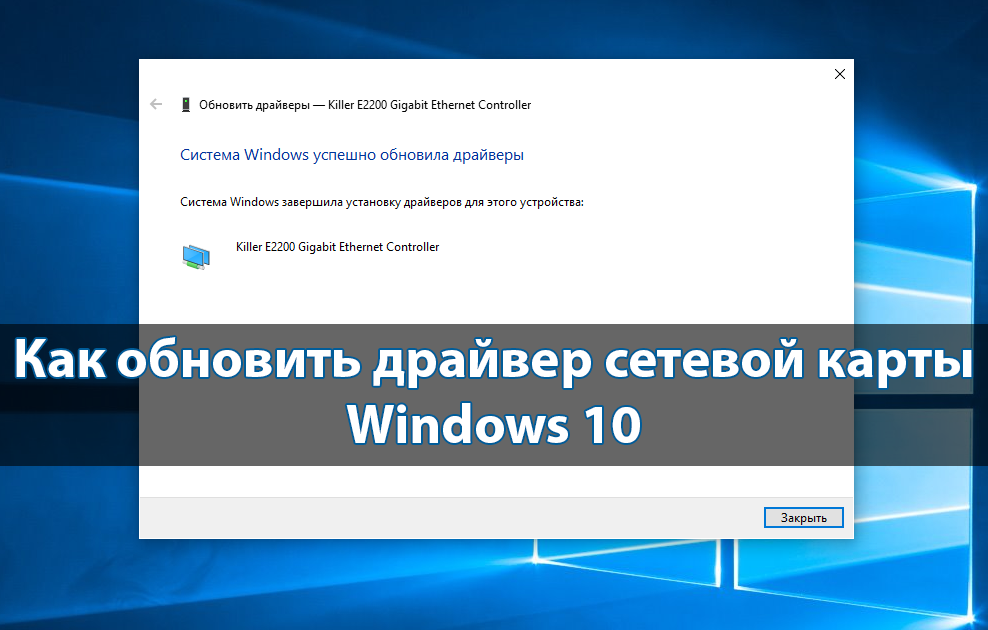Чем открыть файл isz в Windows 10
Для работы с образами пользователи используют множество разного рода программ. Поскольку файл с расширением .isz является сжатым образом ISO, то программы которые позволяют открыть текущий формат почти не отличаются от программ открывающих образы формата ISO. Первым делом рекомендуем включить отображение расширения файлов в Windows 10, так как они по умолчанию отключены.
Данная статья расскажет, как и чем открыть файл isz в Windows 10. Рассмотрим программы позволяющие не только открыть, но и смонтировать текущий образ на виртуальный привод. А также рекомендуем ознакомиться со статьей как открыть файл ISO на Windows 10, поскольку решение текущей задачи слегка похоже на рассматриваемое ранее.
Содержание:
Как открыть файл isz на Windows 10
Alcohol 120%
В пользователей есть возможность скачать Alcohol 120% Free Edition, которой с головой хватит обычному пользователю. Чтобы скачать бесплатную версию программы Alcohol 120% перейдите на официальный сайт.
- Запускаем программу Alcohol 120% FE от имени администратора.
- Нажимаем меню Файл > Открыть и в открывшимся окне выбираем файл с расширением .isz.
- Теперь в списке нажмите правой кнопкой мыши на текущий файл и выберете пункт Смонтировать на устройство.

Если же кнопка смонтировать на устройство не активная необходимо создать виртуальный диск. Для этого слева в разделе Настройки выберите пункт Виртуальный диск. В открывшемся окне задайте количество виртуальных дисков и нажмите кнопку ОК. После текущей настройки виртуальных дисков выше указанная кнопка смонтировать на устройство будет доступна.
UltraISO
Программа UltraISO создана специально для работы с образами в операционной системе Windows. Есть возможность воспользоваться пробным периодом, которого хватит чтобы открыть файл формата .isz на Windows 10. Скачать программу UltraISO можно с официального сайта разработчика.
- Запускаем программу UltraISO от имени администратора.
- Нажимаем меню Файл > Открыть и в открывшемся окне выбираем нужный .isz файл.
- Дальше переходим в пункт меню Инструменты > Монтировать в виртуальный привод или просто нажимаем кнопку F6.
- В открывшемся окне Виртуального привода нажимаем кнопку Монтировать или Размонтировать.

В принципе извлечь файлы можно с образа формата .isz прямо с интерфейса программы UltraISO. Поскольку это намного удобней делать с проводника, то лучше смонтировать образ на виртуальный привод. После чего можно с легкость через проводник открыть файл расширения .isz.
DEAMON Tools Lite 10
Не так давно появилась возможность использовать бесплатную лицензию в программе DEAMON Tools Lite 10. Минусом использования бесплатной программы есть наличие рекламы в программе. Хоть функционал программы хоть и является ограниченным, но для обычного пользователя его будет достаточно с головой. Скачать бесплатную версию программы можно на официальном сайте разработчика.
- Запускаем программу DEAMON Tools Lite 10 от имени администратора.
- Нажимаем кнопку Быстрое монтирование и открываем в проводнике файл формата .isz.

Теперь можно открывать смонтированный образ с расширением .isz в проводнике. Смонтированный виртуальный диск появиться в проводнике сразу же после открытия файла. Чтобы размонтировать ранее смонтированный образ, нажмите в программе на виртуальный диск правой кнопкой мыши и выберите пункт размонтировать или просто удалить.
Выводы
Мы помним что образы с расширением .iso в операционной системе Windows 10 можно с легкостью открывать просто с помощью проводника без необходимости установки сторонних программ. Такой возможности в операционной системе Windows 7 ранее не было, хотя она не помешала бы.
Файл формата .isz открыть таким способом пока не получиться, поэтому мы рассмотрели список программ, чем можно открыть файл isz в Windows 10. Однозначно список выбор не ограничивается только программами представленными выше, можно найти ещё интересные средства для работы с образами, но программы нашего списка можно использовать бесплатно имея при этом отличный интерфейс.